vc 6.0新建c語言檔案的方法:先開啟visual,並選擇新建;然後選擇工程,並選擇「Win 32 Console Application」;最後建立一個C語言程式即可。

#以VC 6.0簡單地建立C語言文件教學
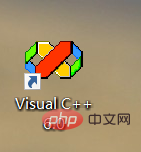
開啟後點左上角文件,然後新建。
或快速鍵ctrl N
如下: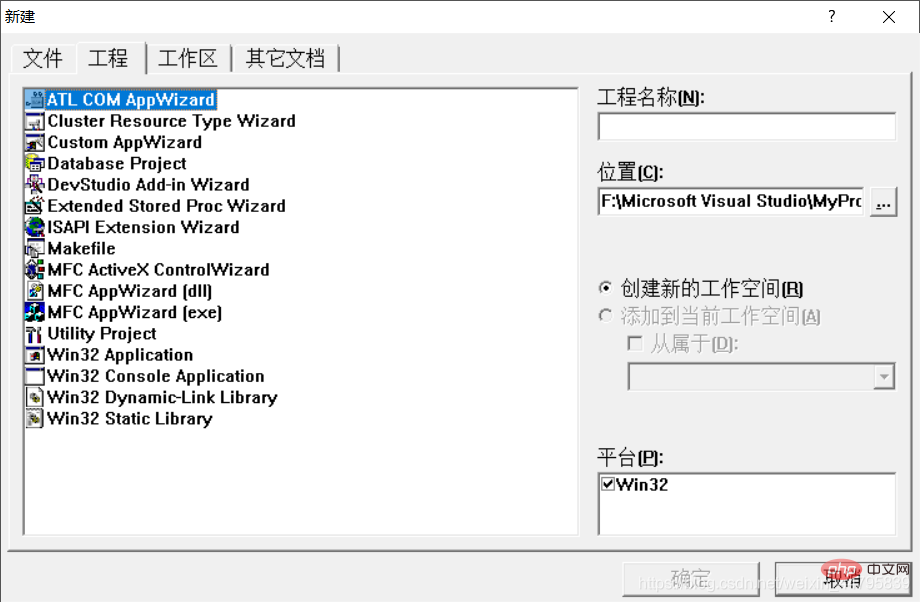
按著下面的步驟進行
1:選擇工程
2:選Win 32 Console Application,別選錯!
3:為文件取一個名字
4:選一下檔案存放的位置,建議單獨建立一個資料夾專門存放你們寫的程式
5:確定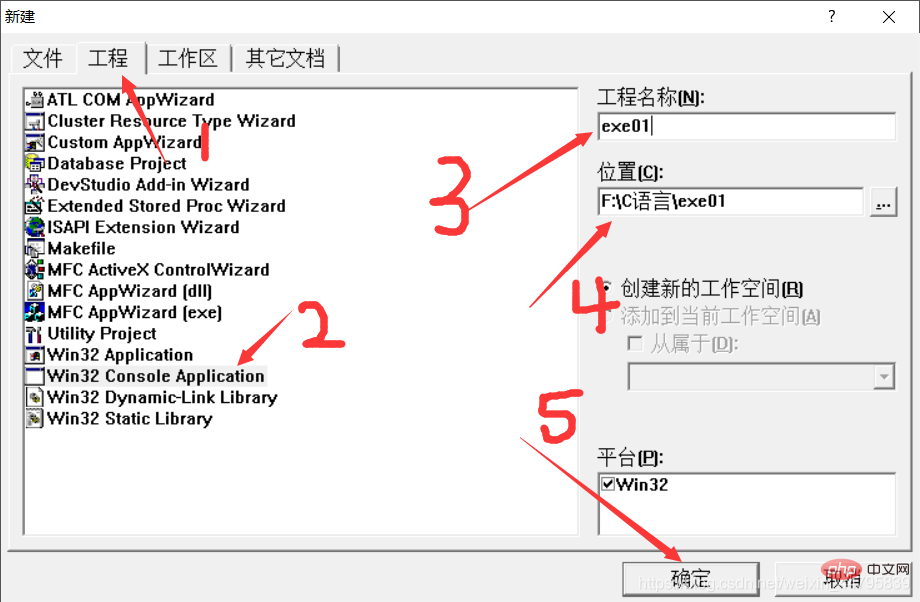
4 .
上一步後,點與確定完成之後
繼續點文件,然後新建
或快捷鍵ctrl N
來到這裡:
1:點文件
2:選C Source File別選錯!
3:取個名字
4:確定
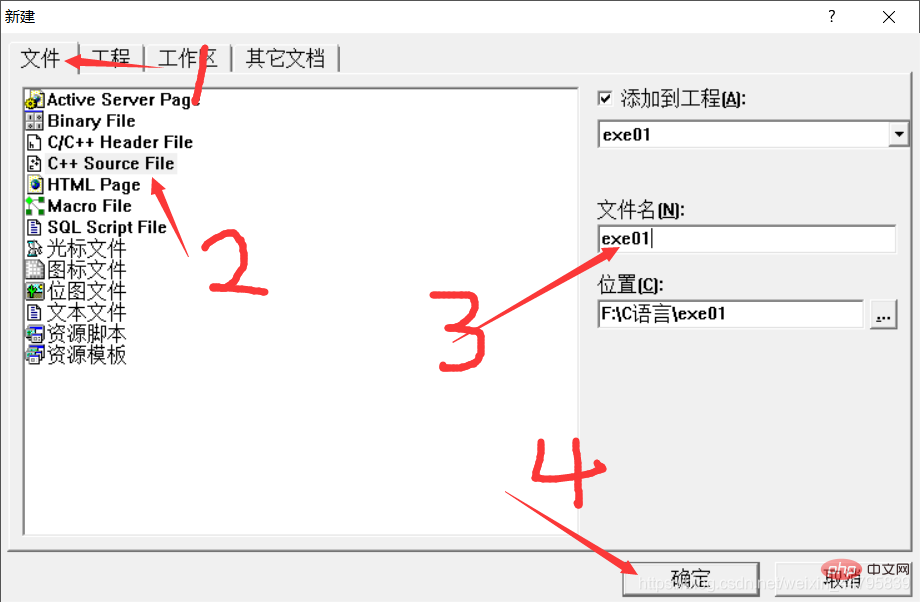
5.接下來就可以寫檔案了
下面是我寫好的檔案:
寫好後
1:點那個按鈕進行編譯
2:看到0個錯誤,0個提醒就可以運行了
3:點他,就是指向的位置
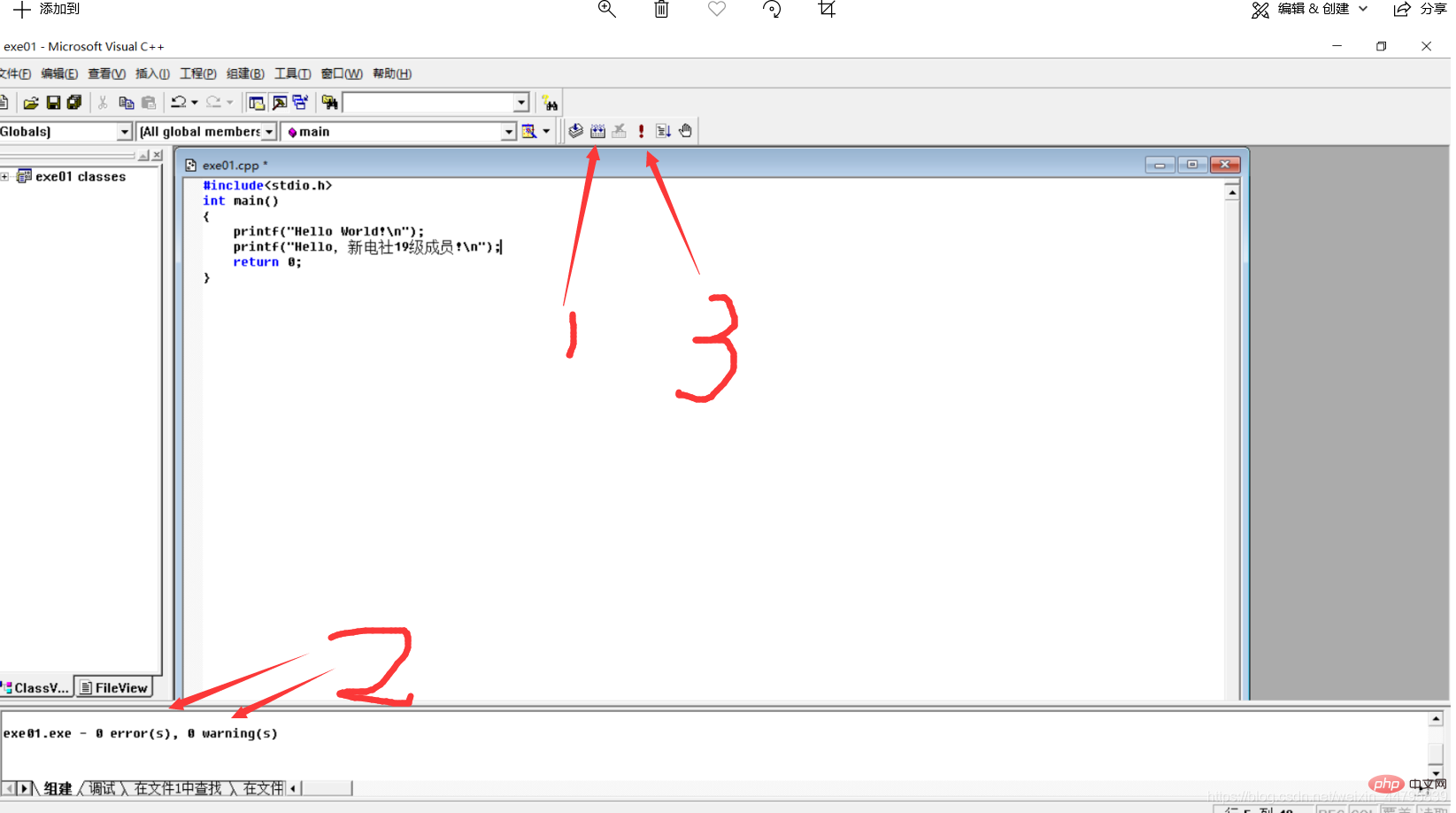
6:
然後你們的第一個C語言程式就完成了,鼓勵一下自己吧。哈哈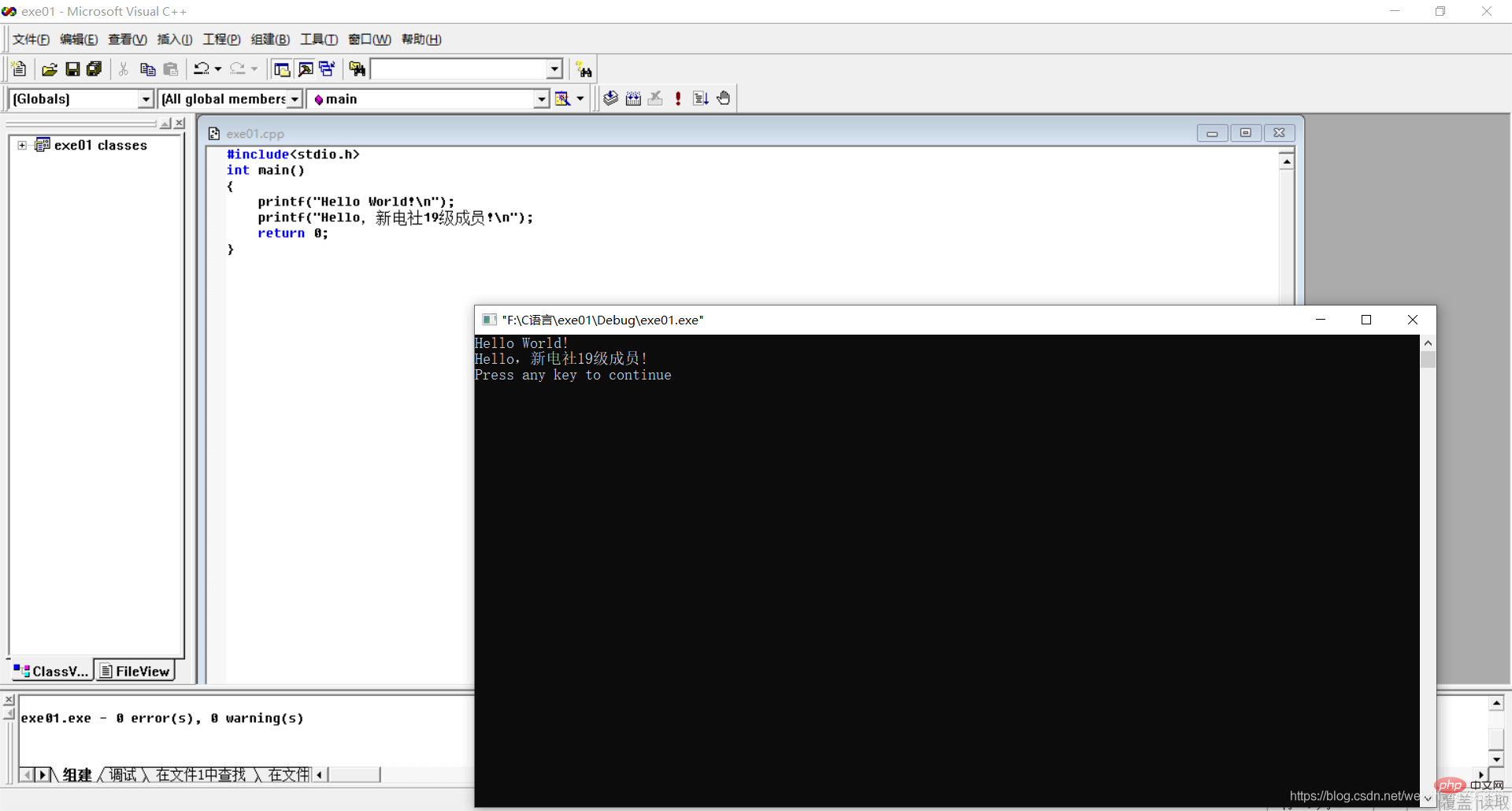
以上是vc++6.0怎麼新建c語言文件的詳細內容。更多資訊請關注PHP中文網其他相關文章!


